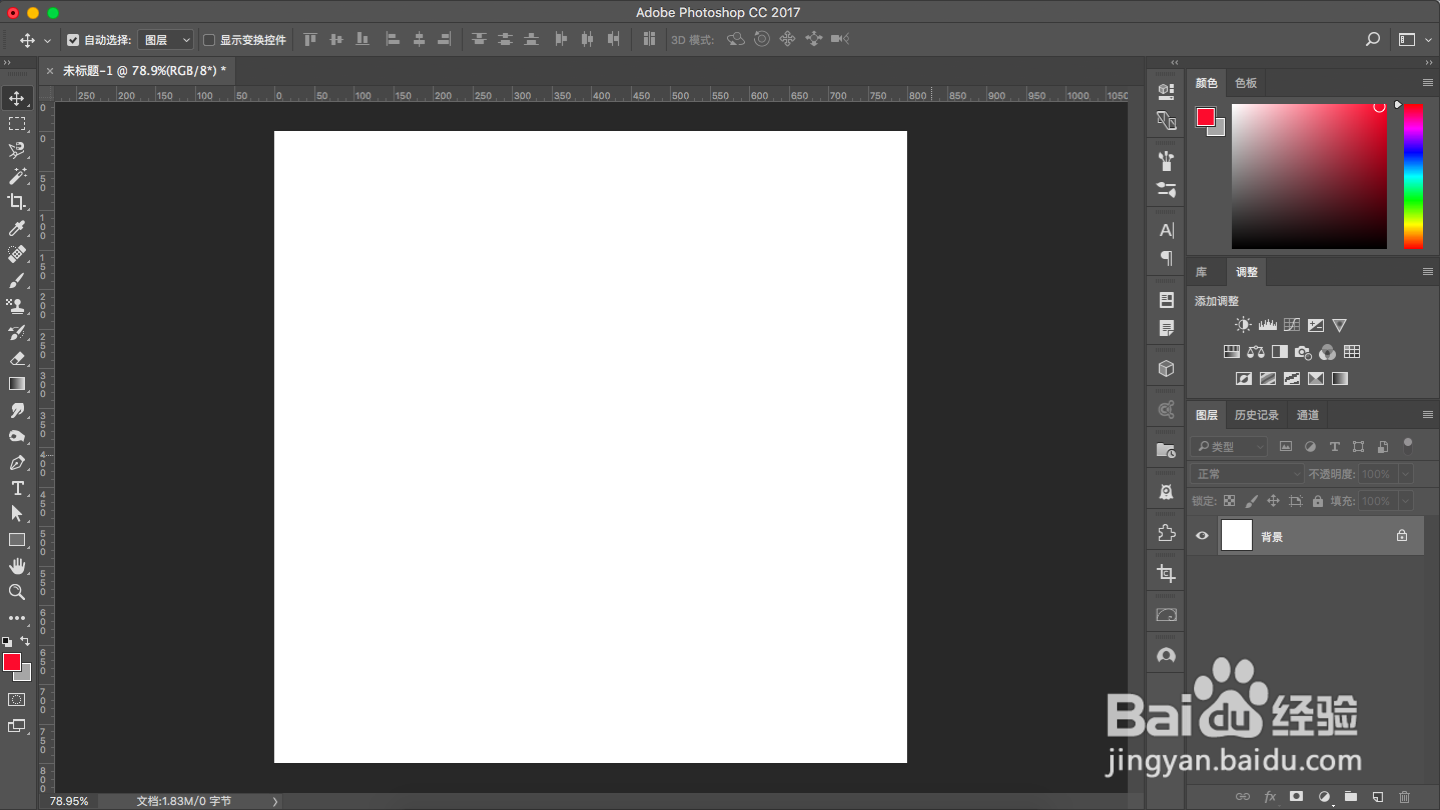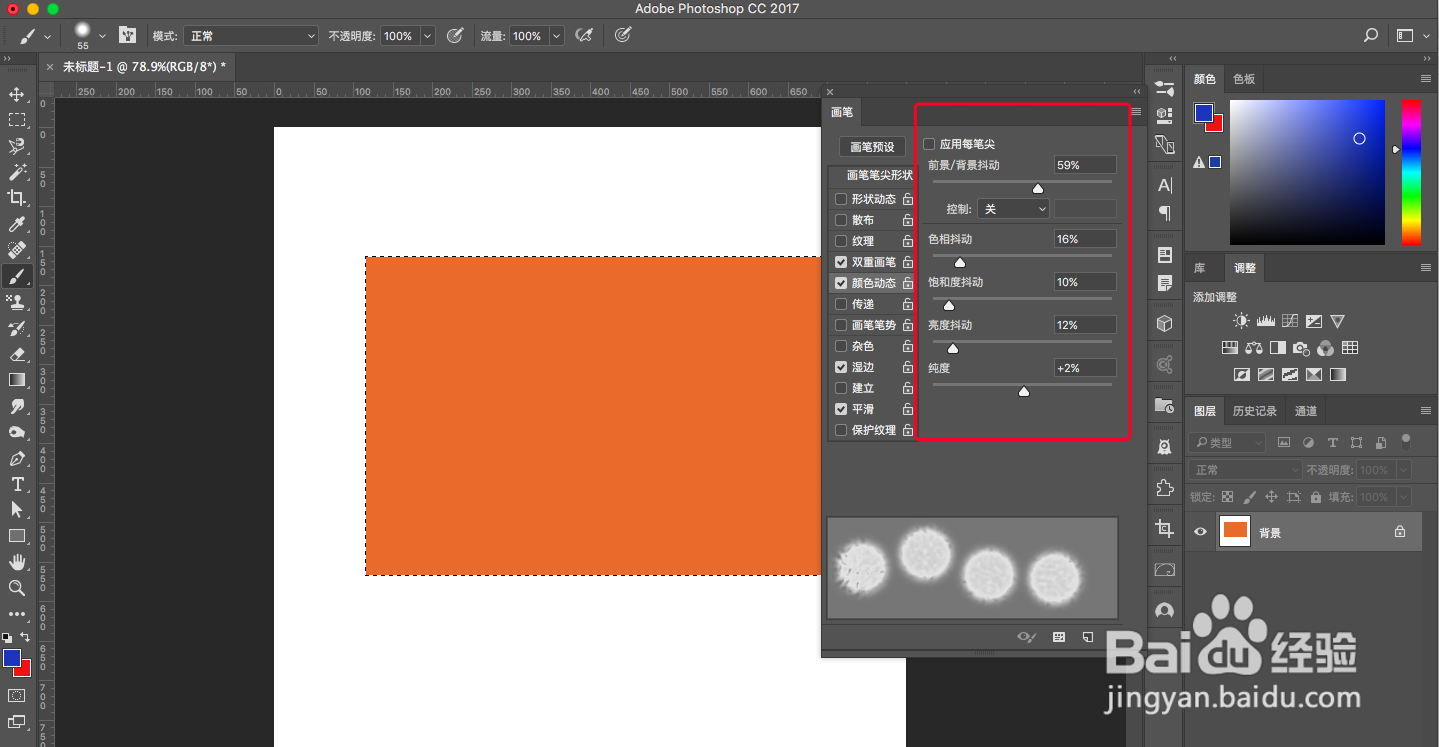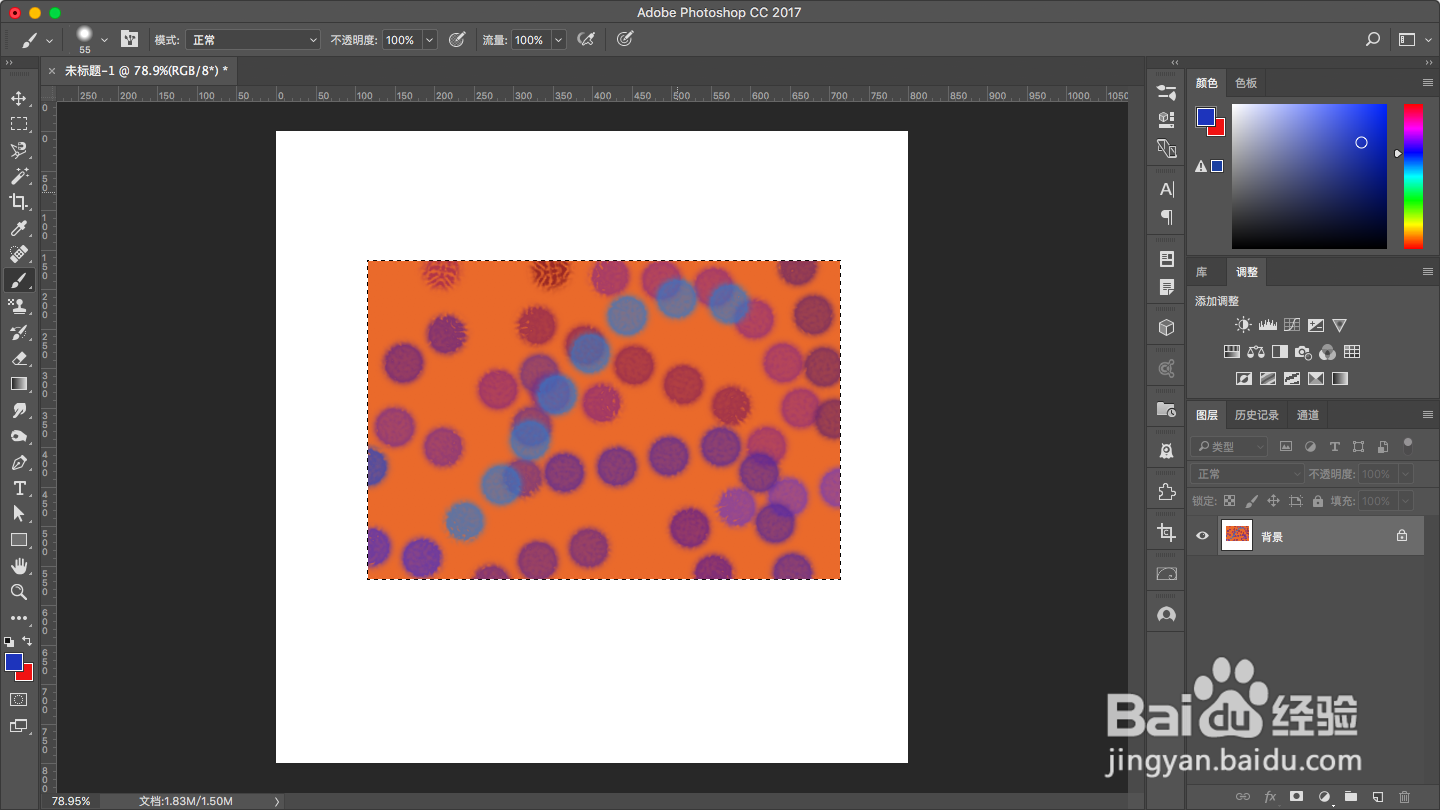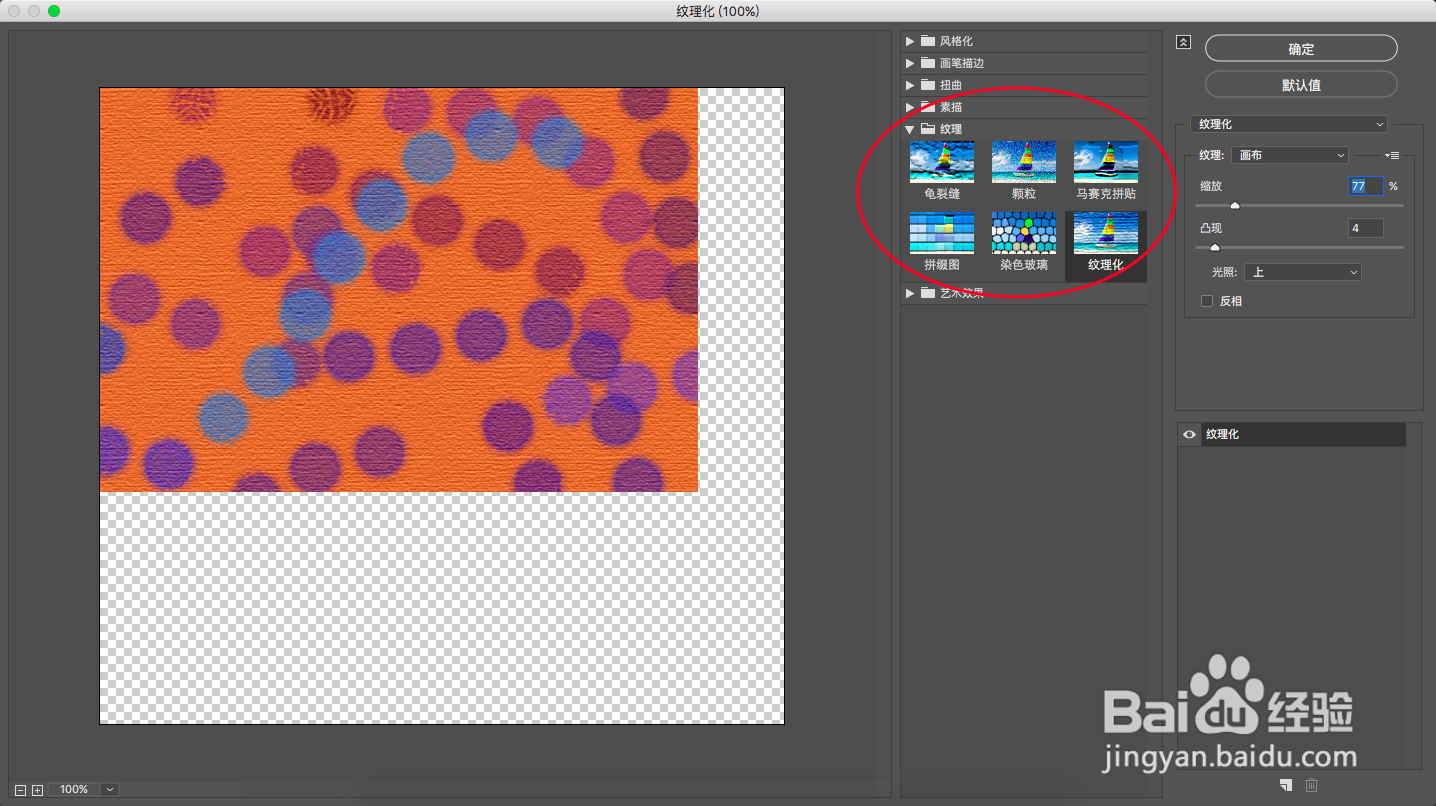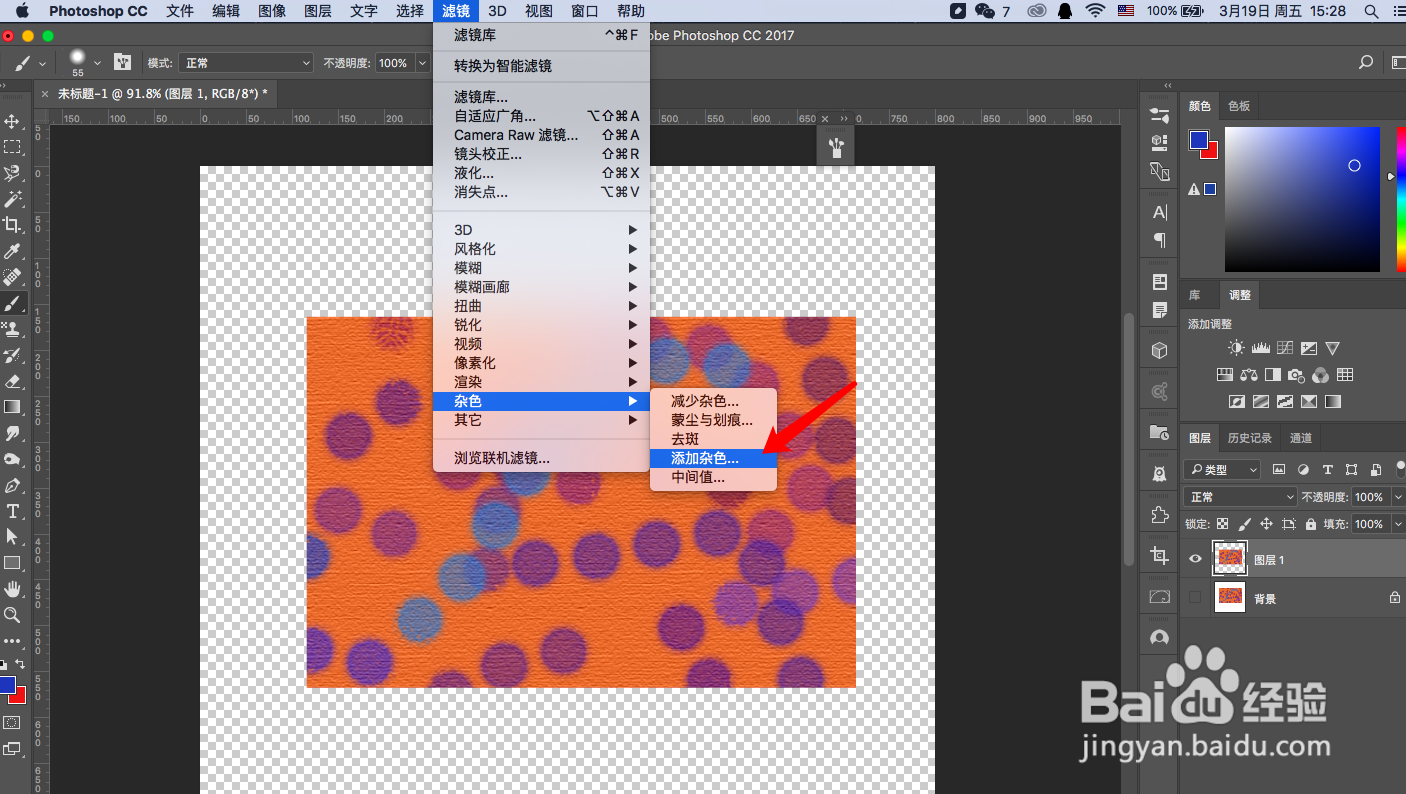1、打开PS软件,新建文档。
2、使用【选框工具】勾画矩形,按下快捷键(Alt+Delete)填充前景色。
3、调整前景色为:蓝色;背景色为:红色。设置画笔工具:选择某个圆形,调整间距钱砀渝测(可适当调整)、大小(55像素)、硬度(48%)。调整颜色抖动,增加颜色效果。在画布上随意勾画,给毛毯增加图案。
4、按下快捷键(Ctrl+J)将选区创建为图层。选择滤镜>滤镜库:给图层添加纹理效果。
5、选择滤镜>杂色>添加杂色:调整比例,给图层添加杂色处理。
6、按下快捷键(Ctrl陴鲰芹茯+J)将选区创建为图层。使用【涂抹工具】,调整强度:27左右,选择一个喷绘形状笔触。沿着图形边缘涂抹。涂抹越细致,效果越好。